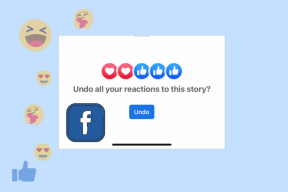Kuidas Google Chrome'i kiirust suurendada
Miscellanea / / November 29, 2021
Google Chrome Androidile sai hiljuti viimase Chrome 59 värskendusega suure kiiruse, kuid sellest hoolimata kui palju ettevõte üritab brauserit kiirendada, on lõppkokkuvõttes kasutaja harjumused need, mis esitus.

Brauseris surfates söödame sellele pidevalt teavet, mille see vahemällu salvestab, et saaksime veelgi kiiremini sirvida, salvestab automaatse täitmise vormi teabe ja sisaldab mitmeid kolmanda osapoole laiendusi.
Brauseri kiirendamise oluline aspekt on tagada, et see oleks värskendatud uusimale versioonile.
Arutleme kolme võimaluse üle, kuidas tagada, et teie Chrome'i brauser arvutis, Android- või iOS-seadmes töötaks kiiresti.
Hoidke vahekaartidel vahekaarti
Iga Google Chrome'i vahekaart kasutab märkimisväärsel hulgal seadme mälu ja suur osa neist korraga avamisel võib muuta brauseri loiuks.
Optimaalse tõhususe saavutamiseks on soovitatav sulgeda kõik kasutamata vahelehed.
Eemaldage kasutamata laiendused
Chrome'i brauseris on kümnetest tuhandetest laiendustest koosnev teek ja paljud neist on samuti kasulikud. Kuid veenduge, et te ei laadiks oma brauserisse liiga palju neid, kuna need võivad mõjutada selle toimivust.
Soovitatav on välja lülitada kõik laiendused, mida harva kasutate, ja eemaldada need, mida pole viimase paari kuu jooksul kasutatud. Pole mõtet lasta neil ruumi ära süüa.
Kas ikka aeglane? Klõpsake nuppu Lähtesta
Kui olete proovinud teha kõiki ülalnimetatud toiminguid, kuid Chrome'i kasutuskogemus on endiselt aeglane või brauser jookseb sageli kokku, on soovitatav Chrome'i brauser lähtestada.

See võib olla küpsiste ja vahemälu andmetega seotud probleem, mille tulemuseks on brauser valesti käitumine või liiga palju laiendusi, kuid lähtestamise klõpsamine peaks lahendama kõik nende probleemidega seotud vead.
Brauseri lähtestamine ei tähenda, et kui lähtestate, installite kogu Chrome'i brauseri uuesti, juhtub järgmine.
- Google.com-ist saab teie vaikeotsingumootor.
- Sisuseaded (nt veebisaidi asukohale juurdepääsu luba) kustutatakse ja lähtestatakse.
- Avaleht ja käivituskaardid lähtestatakse.
- Uue vahelehe seaded kustutatakse ja lähtestatakse.
- Kõik kolmanda osapoole laiendused on keelatud, kuid neid ei kustutata.
- Küpsised ja vahemälu kustutatakse.
- Kinnitatud vahelehed kustutatakse.
Pärast lähtestamist jäävad teie Chrome'i brauserisse varasemast ajast alles järjehoidjad, brauseri ajalugu ja salvestatud paroolid.
Kuidas Chrome'i lähtestada?
Kui teil on kõik korras, kui kaotate brauseri parandamise käigus kõik eelnimetatud andmed, avage aadressiriba kõrval paremas ülanurgas olevast kolmepunktilisest menüüst Seaded.

Järgmisel lehel kerige alla ja klõpsake nuppu "Kuva täpsemad seaded".

Kerige lehe allossa ja leidke sama nimega alampealkirja alt vahekaart "Lähtesta sätted".

Sellel klõpsamisel avaneb viimane aken, mis hoiatab teid kogu teabe eest, mis kustutatakse ja mis mitte.

Klõpsake nuppu "Lähtesta" ja teie brauser peaks olema nagu uus. Kui leiate siiski oma brauseriga probleeme, võib selle põhjuseks olla mõni muu probleem, mida lähtestamine ei lahenda.
Selleks soovitame kasutada "Chrome'i puhastustööriistGoogle'ilt, mis vabastab teie brauseri "krahhidest, ebatavalistest käivituslehtedest või tööriistaribadest ja ootamatutest reklaamidest".